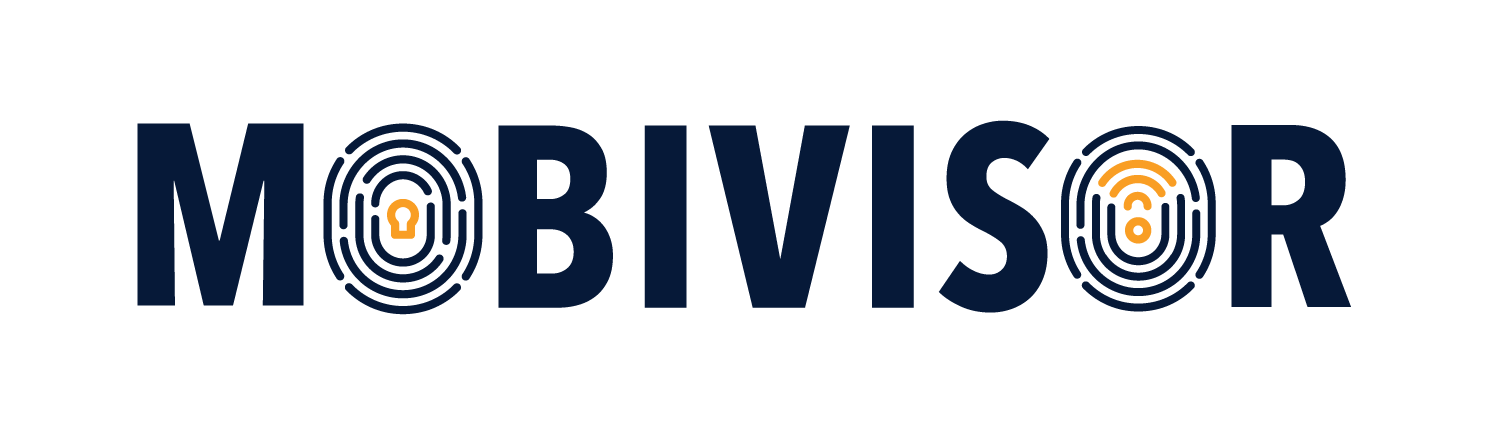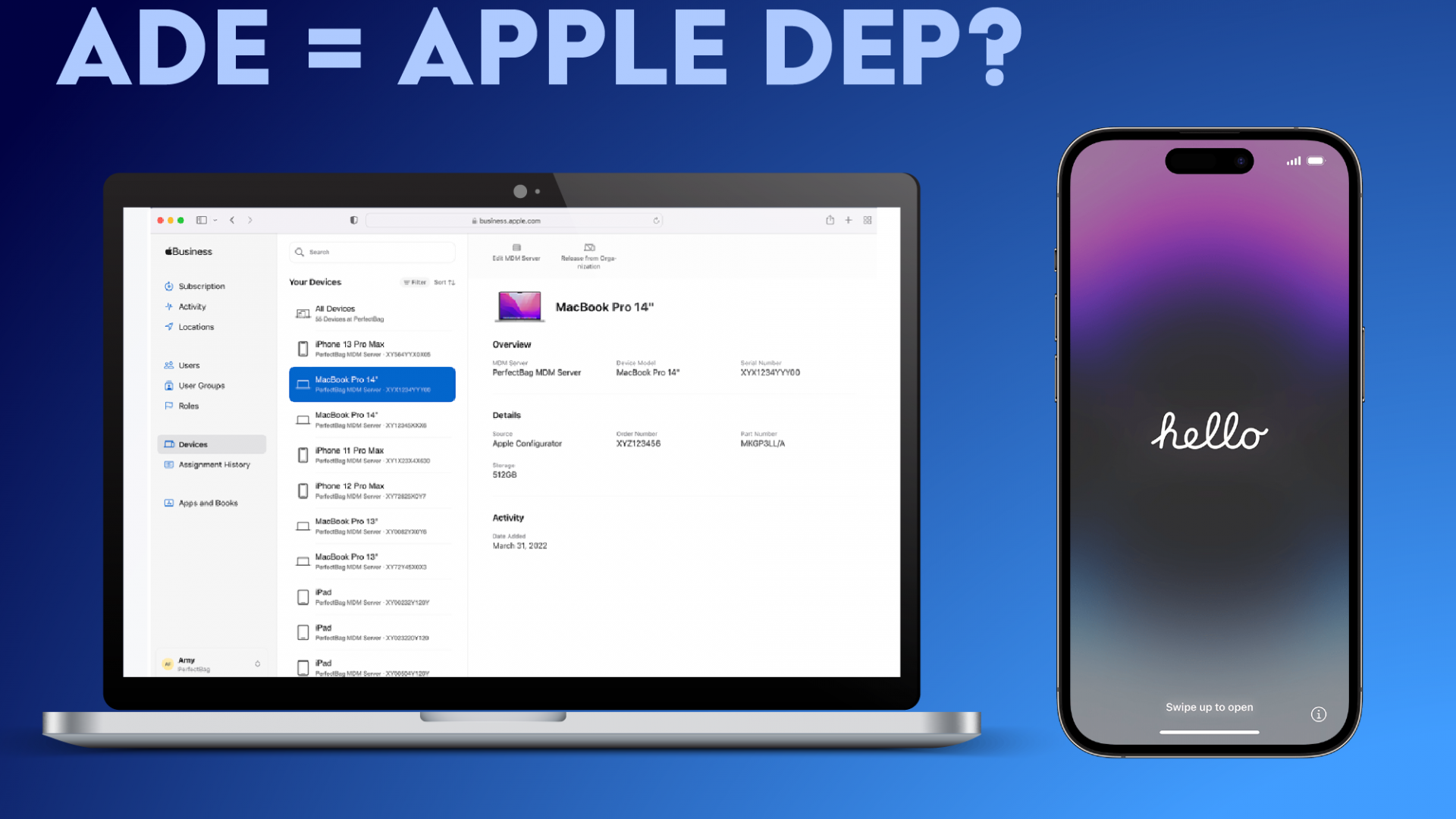Integration eines MDMs in Ihr Unternehmen, Bestandsgeräte mit dem MDM verbinden und das MDM wechseln.
In unserer neuen Blogartikel-Serie nehmen wir Sie mit in die Welt des Mobile Device Managements (MDM) und beantworten häufig gestellte Fragen rund um das Thema MDM. Lesen und lernen Sie noch mehr über die Bedeutung eines MDM und wie Sie ein MDM System bestmöglich in Ihrem Unternehmen integrieren.
Ein MDM auswählen und Geräte registrieren – darauf sollten Sie achten
Immer wieder begegnet uns die Frage, wie ein MDM in einem Unternehmen integriert werden kann.
Hierbei gibt es verschiedene Herausforderungen, die es zu bewältigen gilt:
Ein MDM muss in die vorhandene Struktur eingepasst werden, die Einführung darf keine Unsummen an Zeit und Geld verschlingen und es muss nach der Konfiguration intuitiv bedienbar sein.
Die Auswahl eines passenden MDMs fällt dementsprechend schwer. Worauf Sie bei der Auswahl eines MDMs achten können, haben wir in diesem Artikel zusammengefasst.
Nach der Auswahl des richtigen Mobile Device Management Systems ist es wichtig zu wissen, wie dieses MDM im Unternehmen eingeführt werden kann.
Ein MDM in eine vorhandene Struktur einpassen – MDM Schnittstellen nutzen
In der Regel besitzen MDMs verschiedene Schnittstellen, die es ermöglichen, bereits vorhandene Unternehmensanwendungen und - Strukturen zu nutzen. Besonders wichtig ist aber die Übertragung bereits vorhandener Mitarbeiter*innenkontakte aus einer internen (natürlich stets aktuell gehaltenen) Datenbank. Diese können Sie beispielsweise mit Microsofts Programm „Active Directory“ erreichen. Eine solche Datenbank bietet eine übersichtliche Struktur der Daten und ermöglicht es Ihnen, diese auch in ein MDM zu übertragen. Gerade bei vielen Mitarbeitenden, die als Nutzer*innen im MDM angelegt werden sollen, lässt sich somit eine Menge Zeit sparen und Fehler vermeiden.
Um Nutzer*innen und Gruppen effizient in ein MDM zu übertragen, können Sie außerdem eine CSV Datei erstellen, was auch ganz einfach in Excel geht. Dabei muss nur darauf geachtet werden, dass die gängige Notation eingehalten wird um Nutzer*innen und Gruppennamen richtig zu trennen etc.
Alle Einstellungen der CSV werden dann eins zu eins in das MDM übernommen, sobald die CSV hochgeladen, überprüft und importiert wurde.